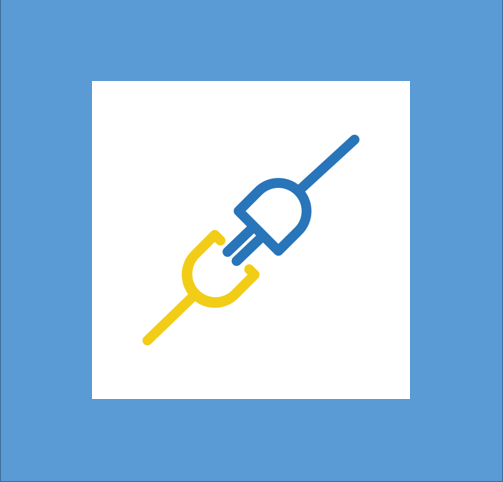ppt 그림 배경 투명하게 만들기
- OS/windows
- 2022. 12. 13.
반응형
반응형
ppt 작업을 하면 그림 배경이 투명하지 않아서 이쁘게 되지 않을때가 있습니다. 파워포인트 안에 그림은 괜찮은데 외부에서 가져오는 경우 보통 배경색이 하얀색이어서 그림을 중첩시킬 경우 조화롭지 못합니다.
이런 경우를 대비했는지 모르겠지만 파워포인트에서 그림 배경을 투명하게 만들 수 있습니다. 물론 다 되는 것은 아니지만 한번쯤은 시도해볼만하다고 봅니다.
그림 배경 투명하게 만들기
아래 그림과 같이 파란 네모에 그림을 넣습니다.
그림의 배경색이 하얀색이어서 파란 네모가 하얀색으로 덮여집니다.
하얀색 배경색을 투명색으로 만들기 위해서
그림 선택 - 서식 - 색 을 클릭합니다.
색에서 맨 밑에 가면 투명한 색 설정이 있습니다. 클릭합니다.

마우스포인터가 바뀌는데 마우스를 배경색에 갖다놓고 클릭하면 투명색으로 바뀝니다.
가끔 안 될 때가 있으니 몇 번 시도를 해야합니다.
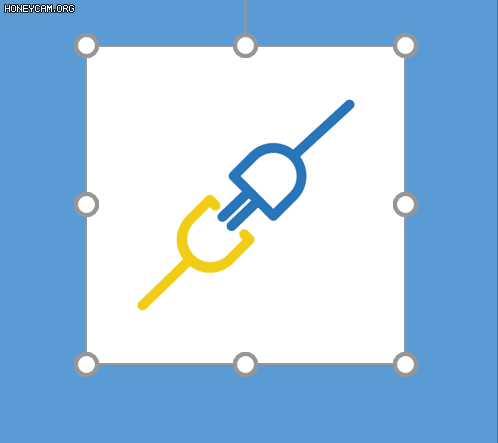
그림이 투명하게 되었습니다.
투명하게 된 그림을 저장할 수도 있습니다.
마우스 오른쪽 클릭 - 그림으로 저장을 클릭해 파일로 저장합니다.

'OS > windows' 카테고리의 다른 글
| 마이그레이션 이후 srtTrail.txt 에러가 뜬다면? (0) | 2023.04.27 |
|---|---|
| 윈도우 탐색기로 최신 수정된 날짜의 파일 찾기 (0) | 2023.04.24 |
| 엑셀파일 암호 설정,해제하기 (0) | 2022.10.14 |
| 윈도우 11 폴더 암호걸기 (2) | 2022.10.03 |
| [window] onenote for windows10 한글 씹힘 현상 해결 (2) | 2022.08.28 |